Caricare o scaricare un modello di processo
Azure DevOps Services | Azure DevOps Server 2022 - Azure DevOps Server 2019
Quando si crea un progetto, viene usato un processo per specificare i tipi di elemento di lavoro da configurare e altre impostazioni. Ogni modello di processo definisce principalmente i blocchi predefiniti del sistema di rilevamento degli elementi di lavoro per Azure Boards. Per i modelli di processo XML ospitato e XML locale, è possibile caricare un modello di processo per aggiornare un progetto esistente o creare un progetto. Per il modello processo di ereditarietà, è possibile personalizzare il rilevamento del lavoro tramite il portale Web. Per altre informazioni su questi diversi processi, vedere Personalizzare l'esperienza di rilevamento del lavoro.
È possibile caricare ed esportare modelli di processo solo per le raccolte di progetti configurate per l'uso dei processi XML locali. È anche possibile contrassegnare un modello come predefinito quando si aggiungono progetti.
Importante
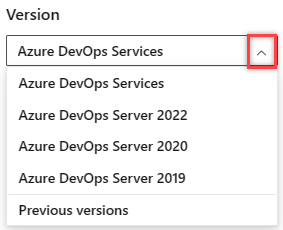
Selezionare la versione di questo articolo corrispondente alla piattaforma e alla versione. Il selettore di versione è sopra il sommario. Cercare la piattaforma e la versione di Azure DevOps.
Suggerimento
Con Azure DevOps Server è possibile scegliere tra il modello di processo ereditato o il modello di processo XML locale. Per altre informazioni, vedere Scegliere il modello di processo per la raccolta di progetti. Per accedere alle versioni più recenti dei processi predefiniti o dei modelli di processo:
Modello di processo ereditato: aprire la pagina Processi . Per altre informazioni, vedere Gestire i processi.
Modello di processo XML locale:
- Installare o eseguire l'aggiornamento alla versione più recente di Azure DevOps Server.
- Scaricare il file modello compresso usando Gestione modelli di processo. Usare una versione di Visual Studio con lo stesso livello di versione di Azure DevOps Server. È possibile installare gratuitamente la versione più recente di Visual Studio Community .
- È possibile accedere alle versioni più recenti dei modelli di processo predefiniti installati in Azure DevOps Server, ad esempio:
%programfiles%/Azure DevOps Server 2020/Tools/Deploy/ProcessTemplateManagerFiles/1033. Per le descrizioni di ogni file e cartella, vedere Panoramica dei file modello di processo.
Prerequisiti
Per gestire i modelli di processo, è necessario essere membri del gruppo Amministratori raccolta progetti. Per aggiungere questo gruppo, vedere Modificare le autorizzazioni a livello di raccolta del progetto.
Importante
Il caricamento e il download dei processi ereditati non sono supportati. Per gestire i processi ereditati, vedere Informazioni sulla personalizzazione dei processi e sui processi ereditati.
Aprire le impostazioni del processo dell'organizzazione
Accedere all'organizzazione (
https://dev.azure.com/{yourorganization}).Seleziona
 Impostazioni organizzazione.
Impostazioni organizzazione.
Selezione Elabora.
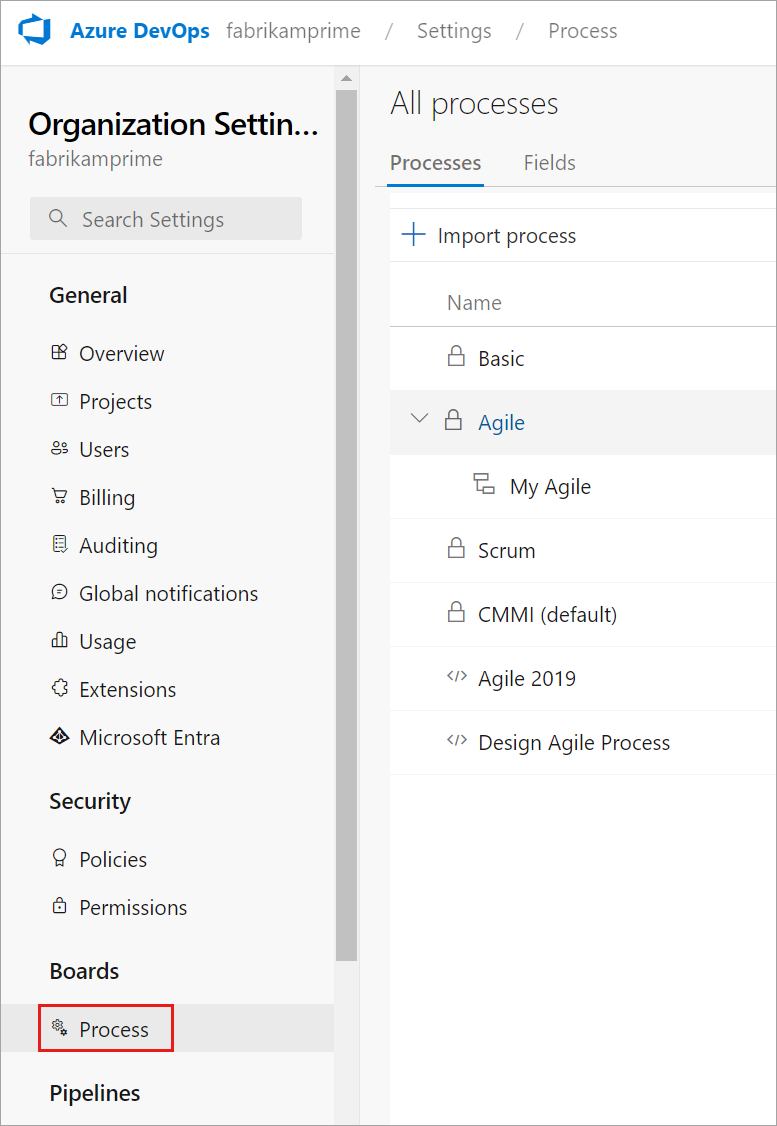
Accedere alla raccolta (
https://dev.azure.com/{Your_Collection}).Selezionare Impostazioni raccolta o Impostazioni amministratore.
Selezione Elabora.
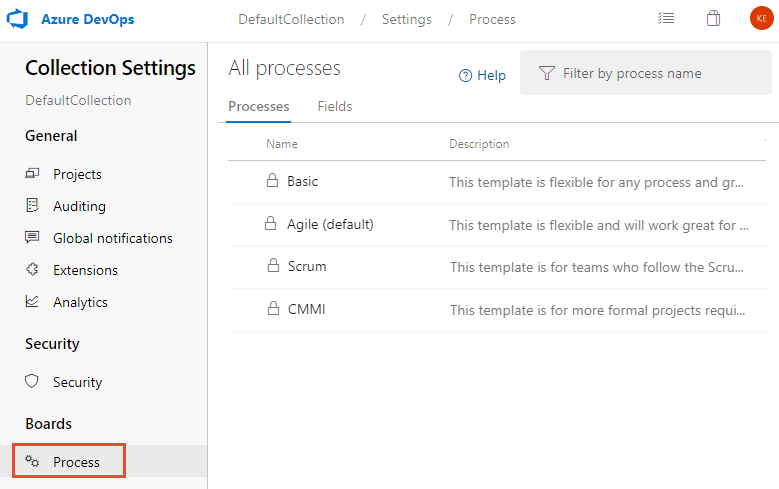
Importare un modello di processo (processo XML ospitato)
Nella scheda Processi scegliere Importa processo, quindi trascinare e rilasciare o passare al file ZIP del processo personalizzato.

Nota
Se non viene visualizzato il collegamento Importa processo , l'organizzazione non è configurata per supportare il modello di processo XML ospitato. È consigliabile usare il modello processo di ereditarietà per le esigenze di personalizzazione. Il modello di processo XML ospitato è supportato solo se l'account è stato creato tramite il servizio di importazione dati.
Scegliere il file da caricare. Il processo personalizzato deve soddisfare vincoli specifici per superare i controlli di convalida durante l'importazione.
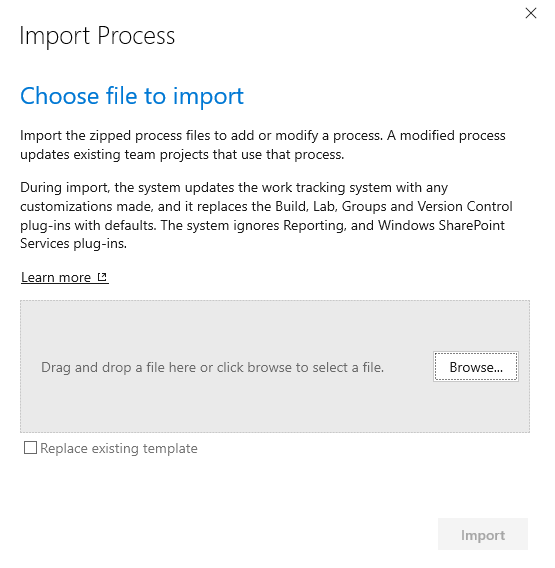
Controllare il modello Sostituisci esistente se si sta aggiornando un modello esistente. Il processo di importazione sovrascrive qualsiasi modello con lo stesso nome di quello che si importa e richiede di selezionare questa casella per confermare la sostituzione.
Importante
Non è possibile aggiornare uno dei processi bloccati: Agile, Basic, CMMI e Scrum.
Al termine dell'importazione, verrà visualizzato il messaggio seguente.
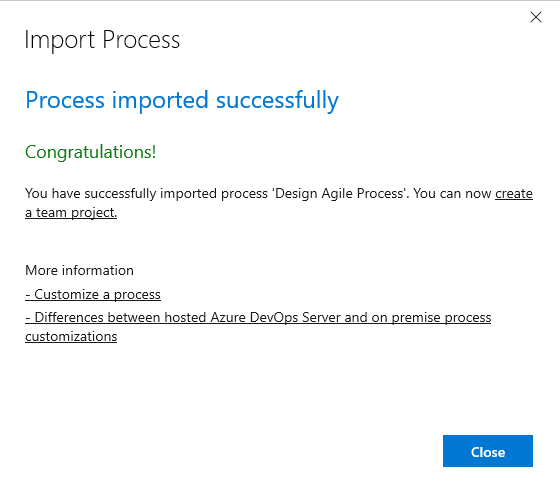
Se il processo non supera i controlli di convalida eseguiti durante l'importazione, si riceverà un elenco di messaggi di errore.
Correggere ogni errore e quindi ripetere l'importazione.È possibile creare immediatamente un progetto usando il processo appena importato.
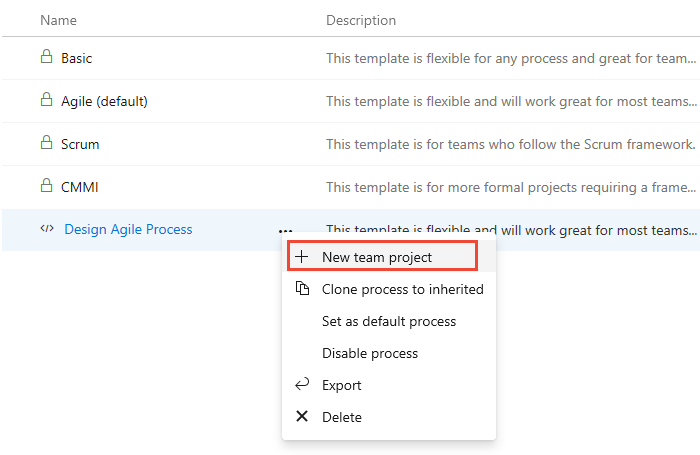
Completare il modulo visualizzato. Per altre informazioni sulle diverse opzioni, vedere Creare un progetto.
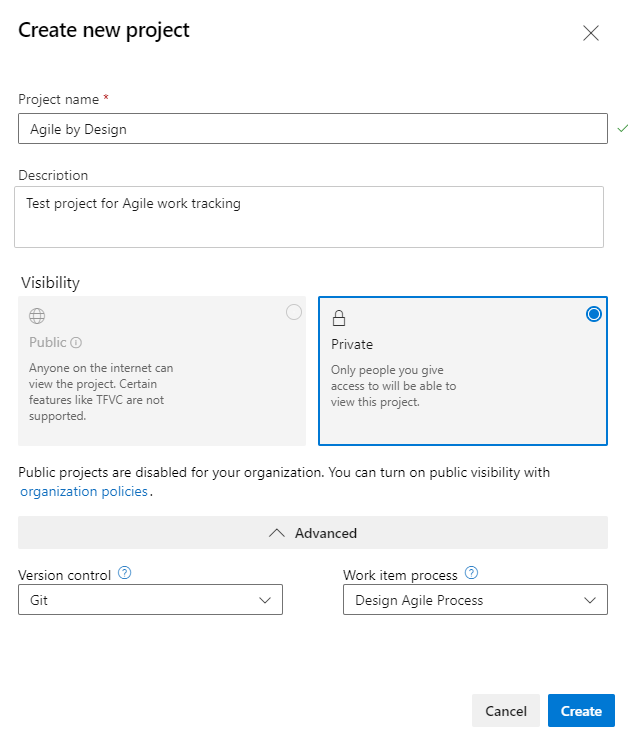
Per altre attività di gestione dei processi XML ospitate, vedere Importare ed esportare un processo XML ospitato.
Gestire un modello di processo (processo XML locale)
Per caricare un modello di processo, scegliere l'opzione
 Carica modello di processo.
Carica modello di processo.
Nella finestra di dialogo Carica modello di processo scegliere la cartella .zip che contiene il file radice, ProcessTemplate.xml, per il modello di processo da caricare. Vedere anche Elaborare le restrizioni dei modelli e i controlli di convalida.
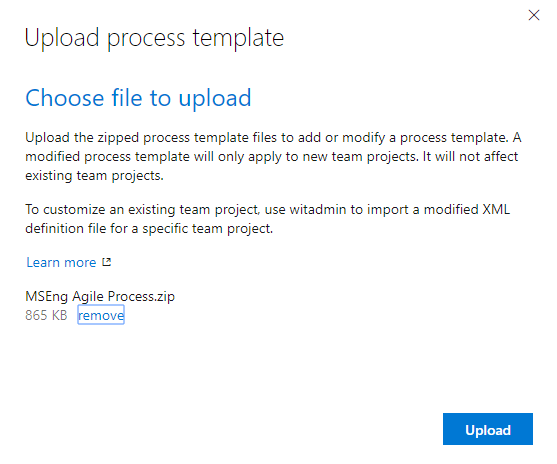
Per scaricare o esportare un modello di processo, scegliere l'icona
 azioni e scegliere l'opzione Esporta .
azioni e scegliere l'opzione Esporta .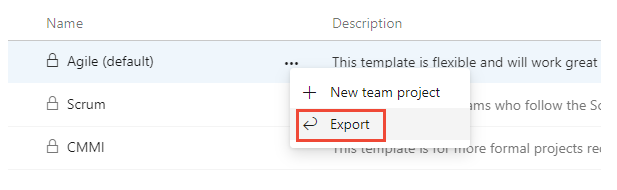
Per impostare un processo come predefinito quando si aggiungono nuovi progetti o per disabilitare l'uso di un processo, scegliere l'icona
 delle azioni per il processo e selezionare le opzioni Imposta come processo predefinito o Disabilita processo .
delle azioni per il processo e selezionare le opzioni Imposta come processo predefinito o Disabilita processo .
Correlare un modello di processo con un progetto esistente
Per determinare il tipo di modello di processo usato per creare il progetto, esaminare i tipi di elemento di lavoro visualizzati nel menu Nuovo elemento di lavoro per Team Explorer e quindi confrontarli con i tipi di elemento di lavoro nel grafico seguente. Se i tipi di elemento di lavoro differiscono da quelli visualizzati, potrebbe essere stato usato un modello di processo personalizzato.
| Agile | Base | CMMI | Scrum |
|---|---|---|---|
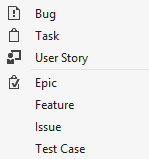 |
 |
 |
 |
Restrizioni dei modelli di processo e controlli di convalida
Se si carica il modello di processo tramite il portale Web, è possibile che si verifichino errori come quelli mostrati nell'immagine seguente.
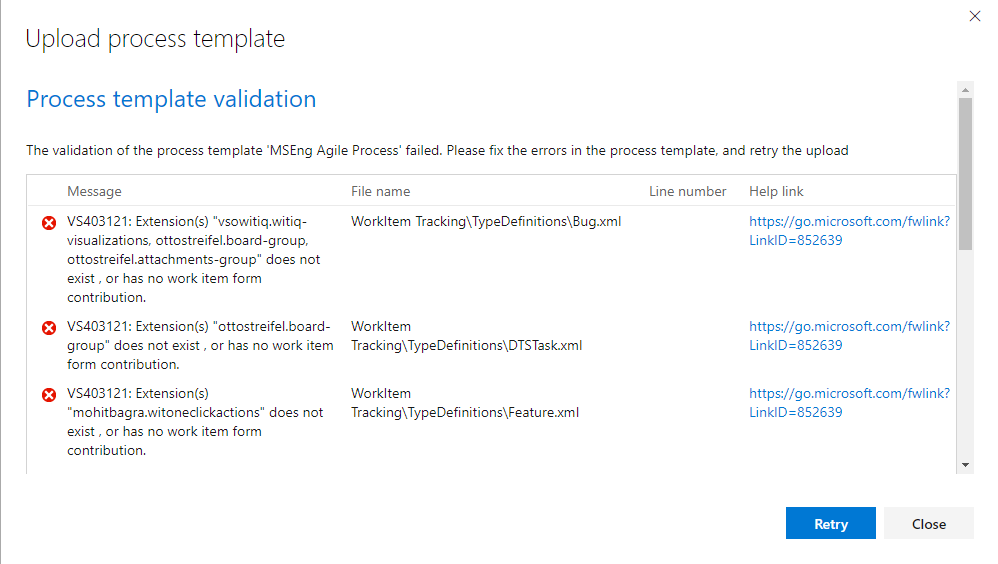
Risolvere ogni errore e quindi ripetere il processo di caricamento. È possibile trovare informazioni aggiuntive sulla risoluzione degli errori del modello di processo in Risolvere gli errori di convalida per l'importazione del processo.
Quando si carica un modello di processo, è necessario che i controlli di convalida seguenti passino.
- I nomi dei modelli di processo devono essere univoci e meno di 256 caratteri Unicode. I modelli con lo stesso nome sovrascrivono i modelli esistenti. Inoltre, i nomi non possono contenere i caratteri seguenti: . , ; ' ` : / \ * | ? " & % $ ! + = ( ) [ ] { } <>. Per altre restrizioni, vedere Restrizioni di denominazione.
- Le cartelle modello di processo non possono contenere file .exe. In caso affermativo, il modello di processo può essere caricato correttamente, ma la creazione del progetto non riesce.
- Le dimensioni totali del modello di processo devono essere pari o inferiori a 2 GB oppure la creazione del progetto non riesce.
- Il processo di caricamento esegue un controllo di verifica parziale per assicurarsi che il codice XML di ogni file XML del modello di processo sia valido. Se si ricevono errori quando si tenta di caricare il modello di processo, esaminare il codice XML per determinare la causa dell'errore. I tag duplicati in un file XML possono causare errori. Se non è presente alcun errore nel codice XML, verificare che tutti i file appropriati siano inclusi nel modello di processo nei percorsi delle cartelle corretti.
- Se i file di definizione XML fanno riferimento a un'estensione, l'estensione deve essere installata e abilitata nella raccolta.
Importante
La definizione dello schema per i modelli di processo usa una combinazione di maiuscole e minuscole camel e di tutti gli elementi in maiuscolo. Se si verificano errori durante la convalida dei file di definizione del tipo, controllare la struttura del case degli elementi. Inoltre, la struttura del case dei tag di apertura e chiusura deve corrispondere in base alle regole per la sintassi XML. Vedere anche Process template plug-ins: Index to XML element definitions .See also Process template plug-ins: Index to XML element definitions.See also Process template plug-ins: Index to XML element definitions.
Articoli correlati
Periodicamente, vengono eseguiti aggiornamenti ai modelli di processo per supportare nuove funzionalità. Per altre informazioni, vedere Note sulla versione per Azure DevOps Server.